
一、资料下载
USR-M100 说明书官网下载链接:https://www.usr.cn/Download/1202.html
USR-M100 规格书官网下载链接:https://www.usr.cn/Download/1203.html
USR-M100 设置软件官网下载链接:https://www.usr.cn/Download/1213.html
USR-M100 其他资料官网下载链接:https://www.usr.cn/Product/354.html
二、硬件连接
1、所需物品
USR-M100 产品 2台
12V电源适配器 2个
USB-RS485串口线 2条
笔记本电脑 1台
2、硬件连接
两台USR-M100 分别将串口1接USB-RS485串口线到电脑USB口,然后产品接12V电源适配器上电。
电脑打开设置软件。
附图:

三、产品参数设置
1、USR-M100对接有人云参数设置
登录有人云:https://account.usr.cn/#/login?type=mp_scada
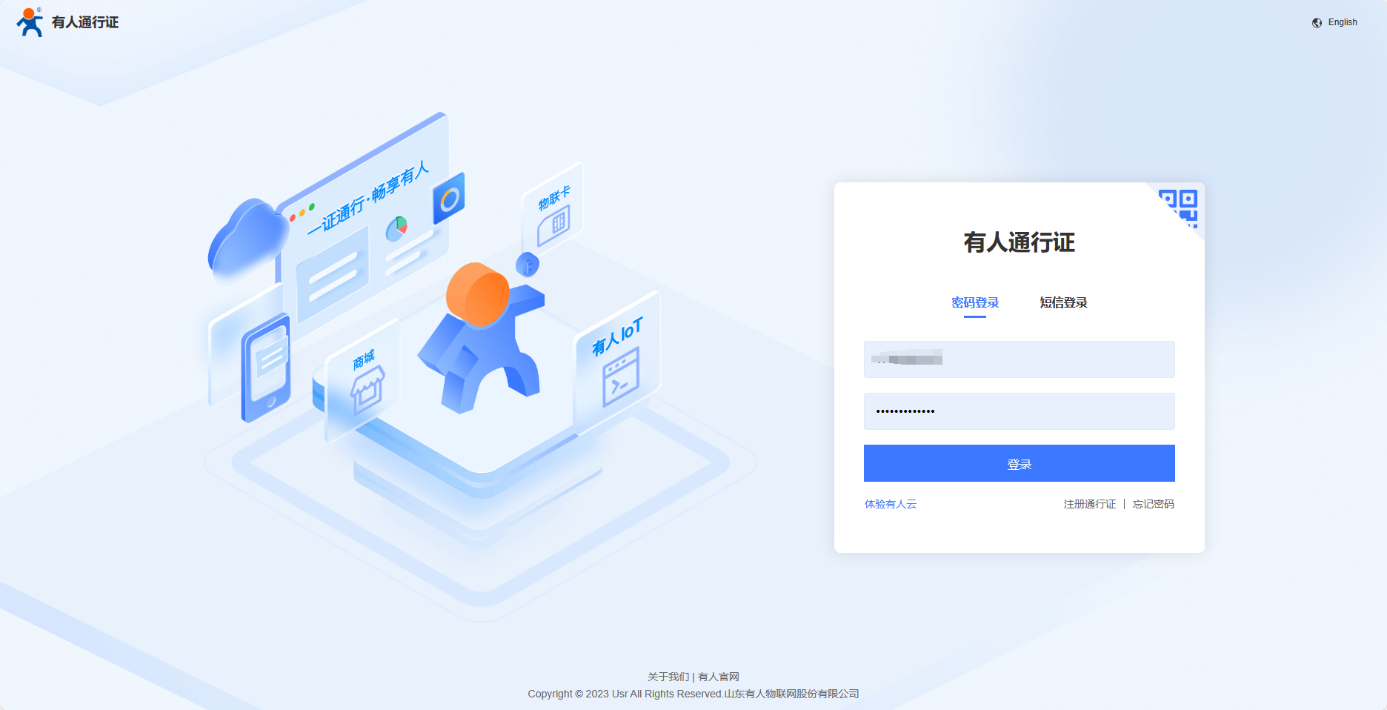
有人IOT平台---网关管理---网关列表---添加
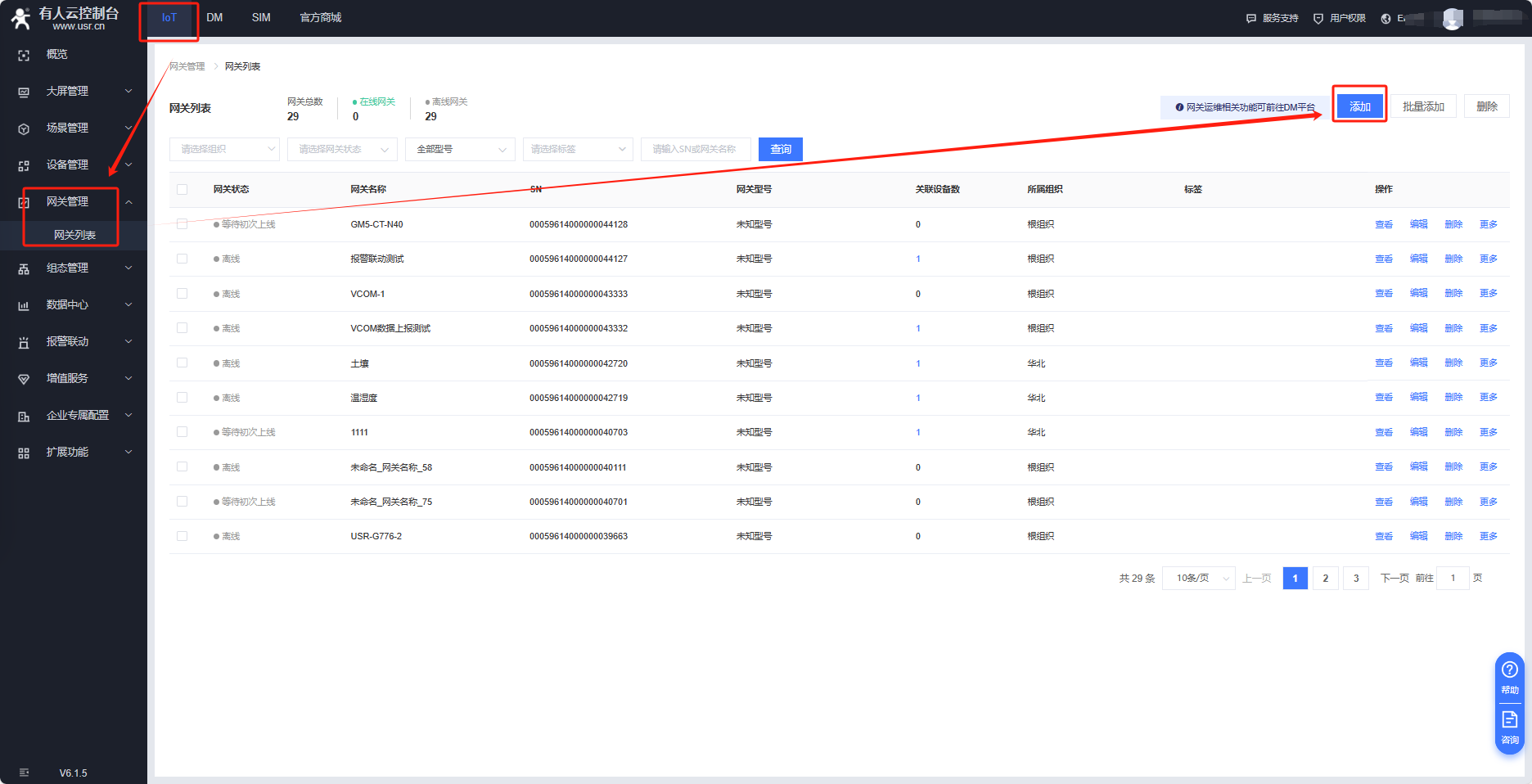
填入名称:USR-M100-1
所属组织选择:根组织
填入USR-M100的MAC和SN
开启网络监测和有人云透传,点击保存即可
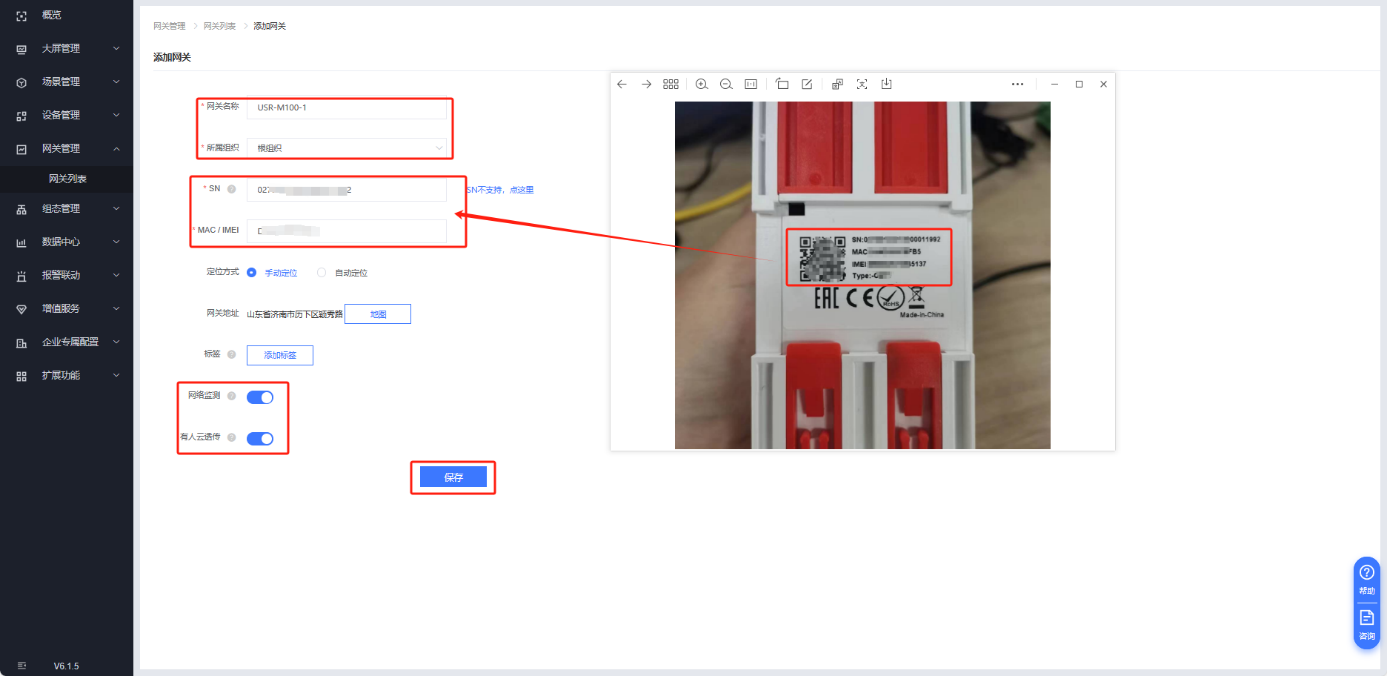
等待一会即可看到设备在有人云在线
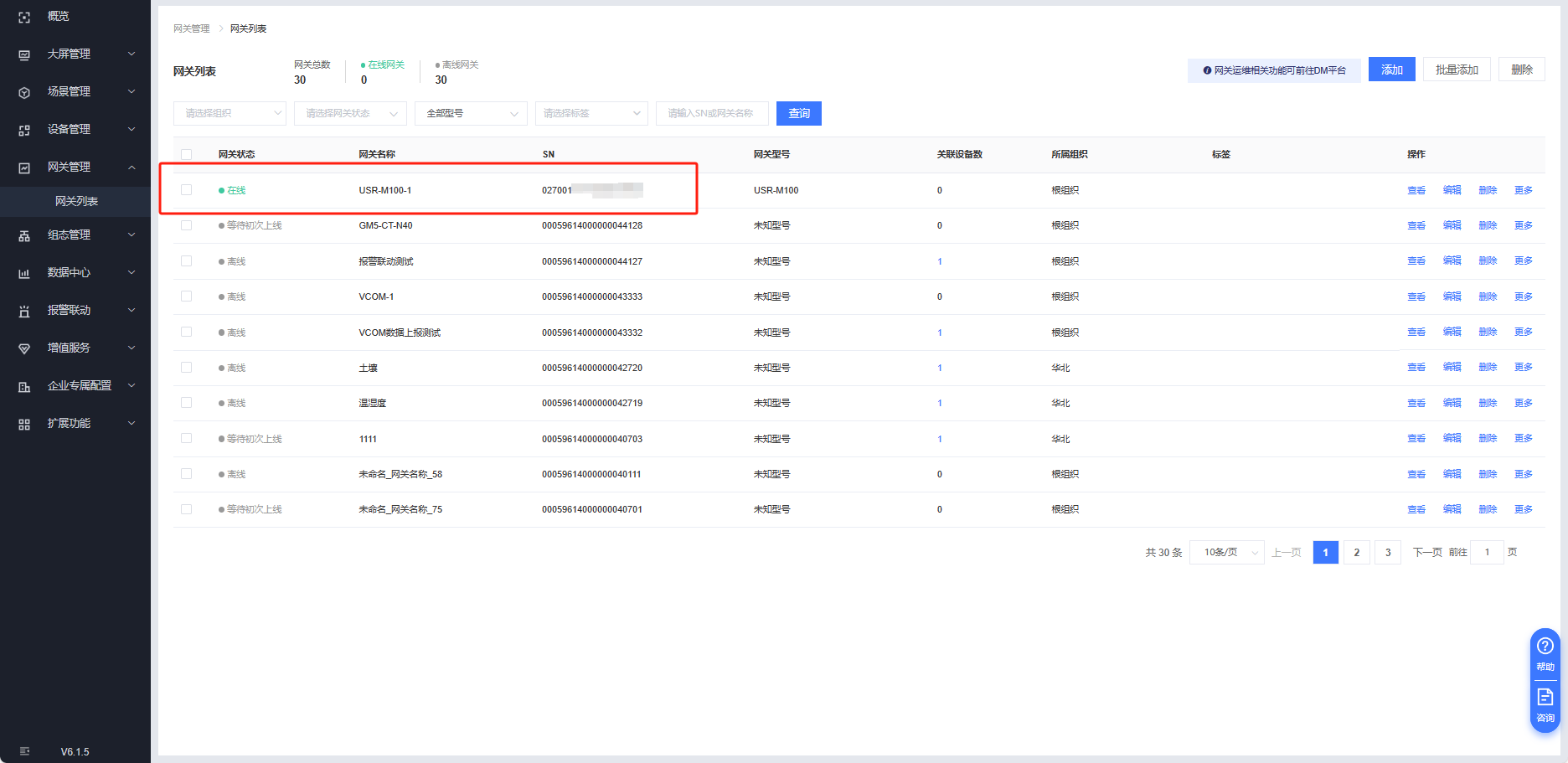
同样方式添加USR-M100-2,可看到两台USR-M100在线
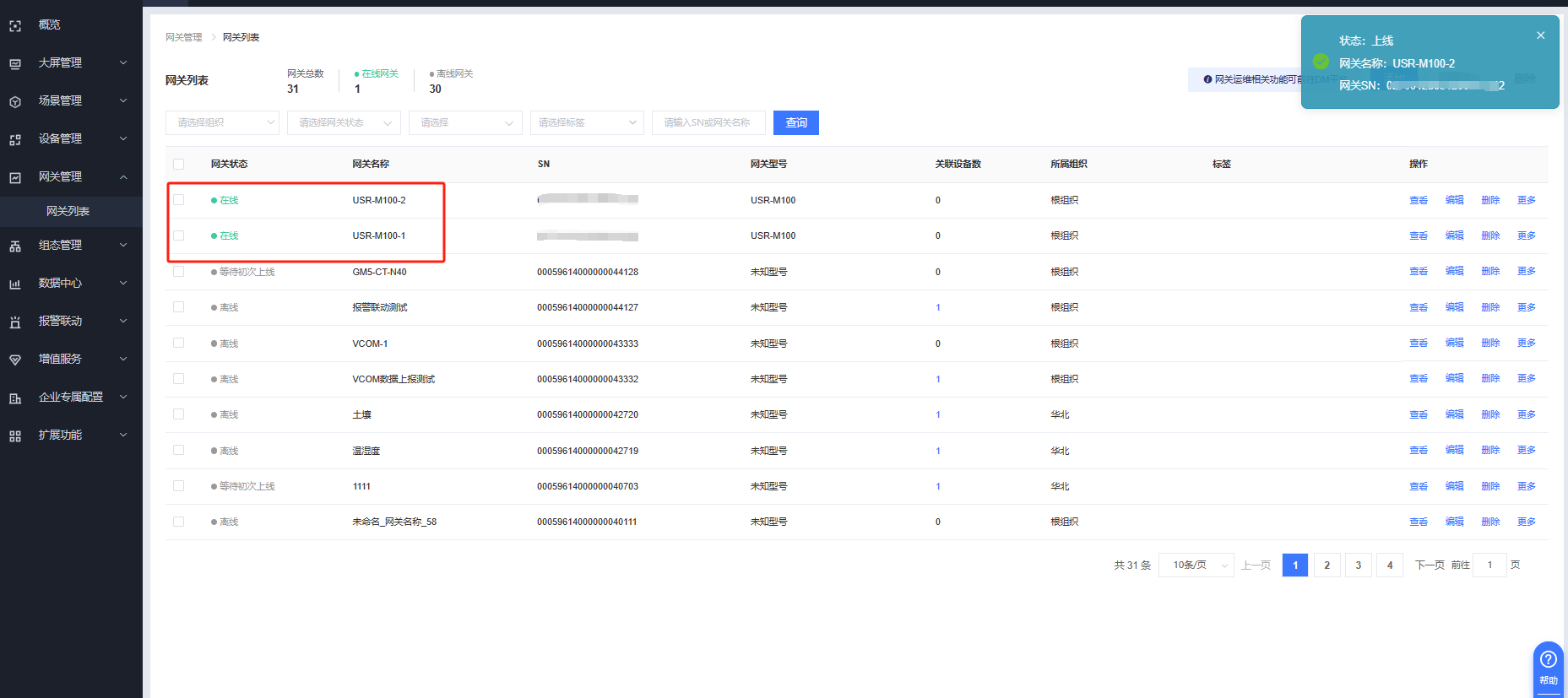
2、有人云透传组参数设置
有人IOT平台---扩展功能---功能中心---启用透传管理
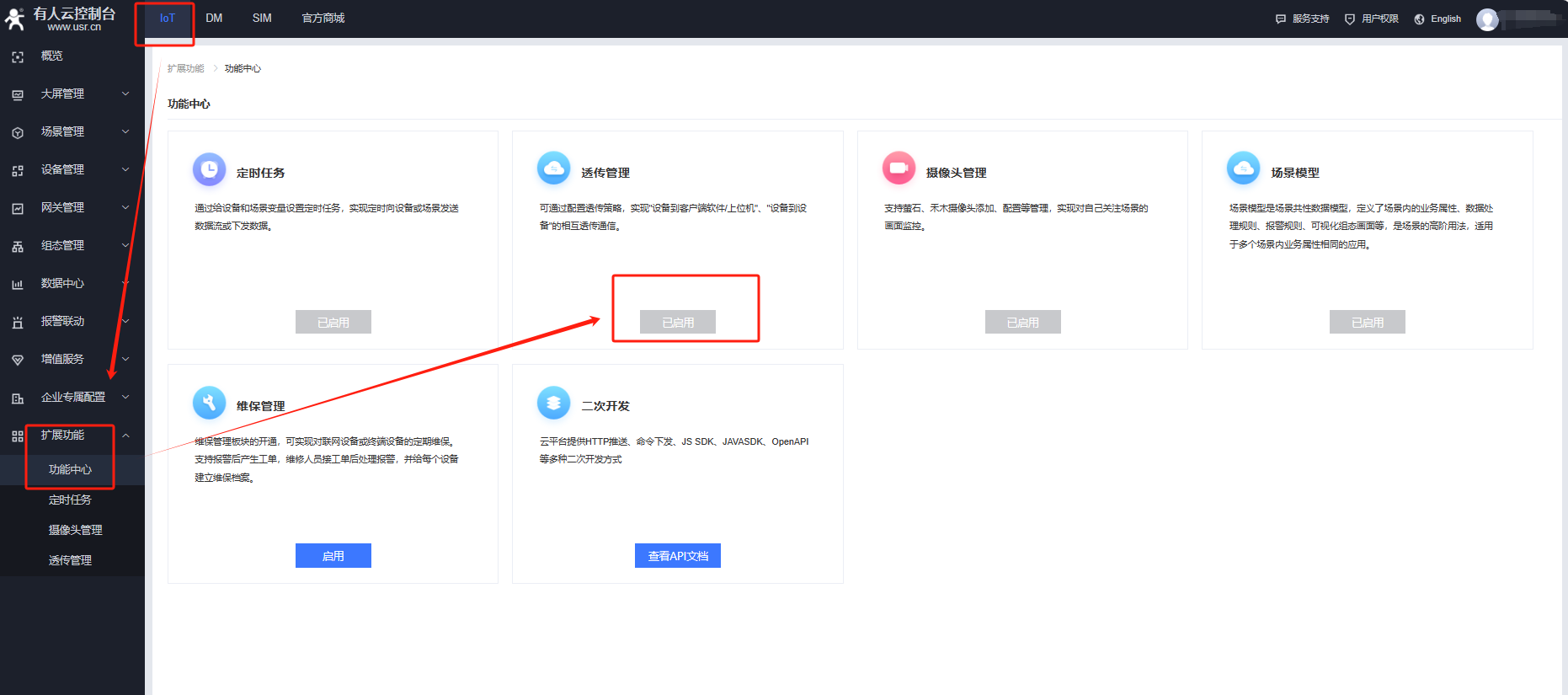
有人IOT平台---扩展功能---透传管理---创建透传策略
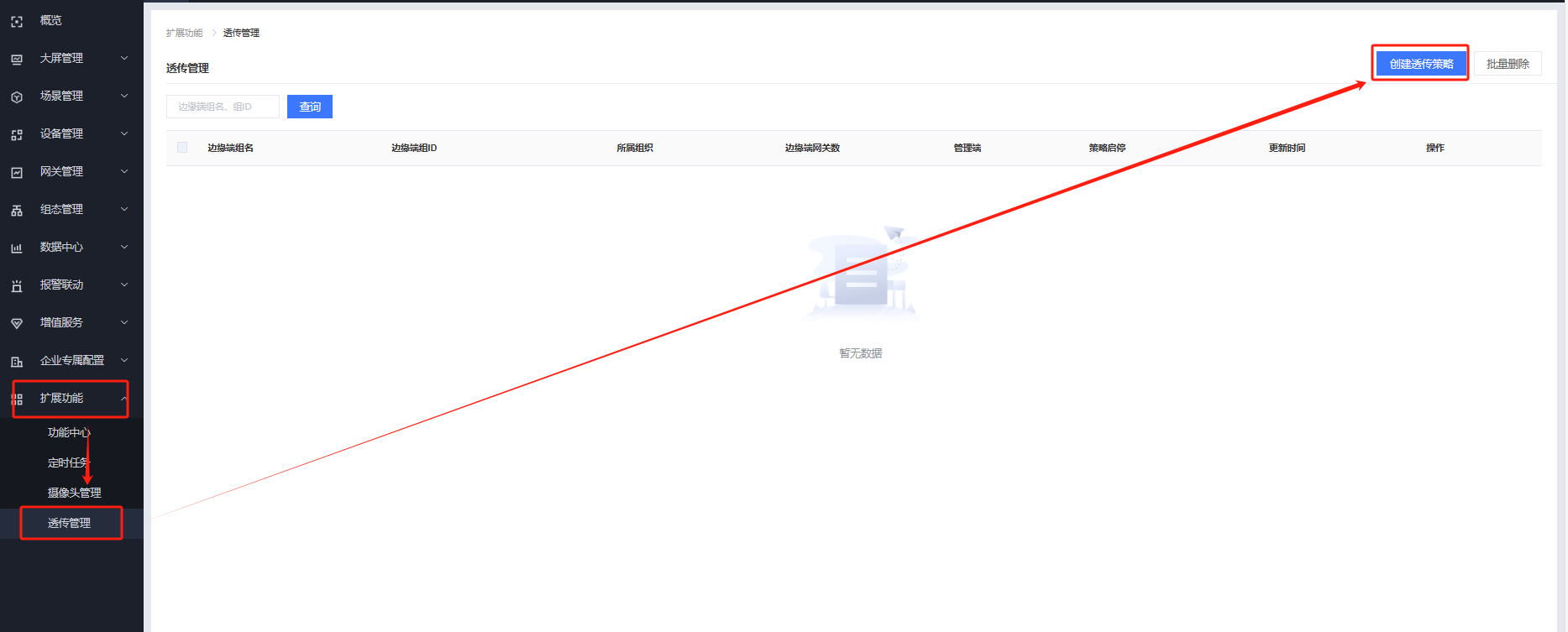
边缘端组命名USR-M100透传测试,选择根组织,选择USR-M100-1,下一步
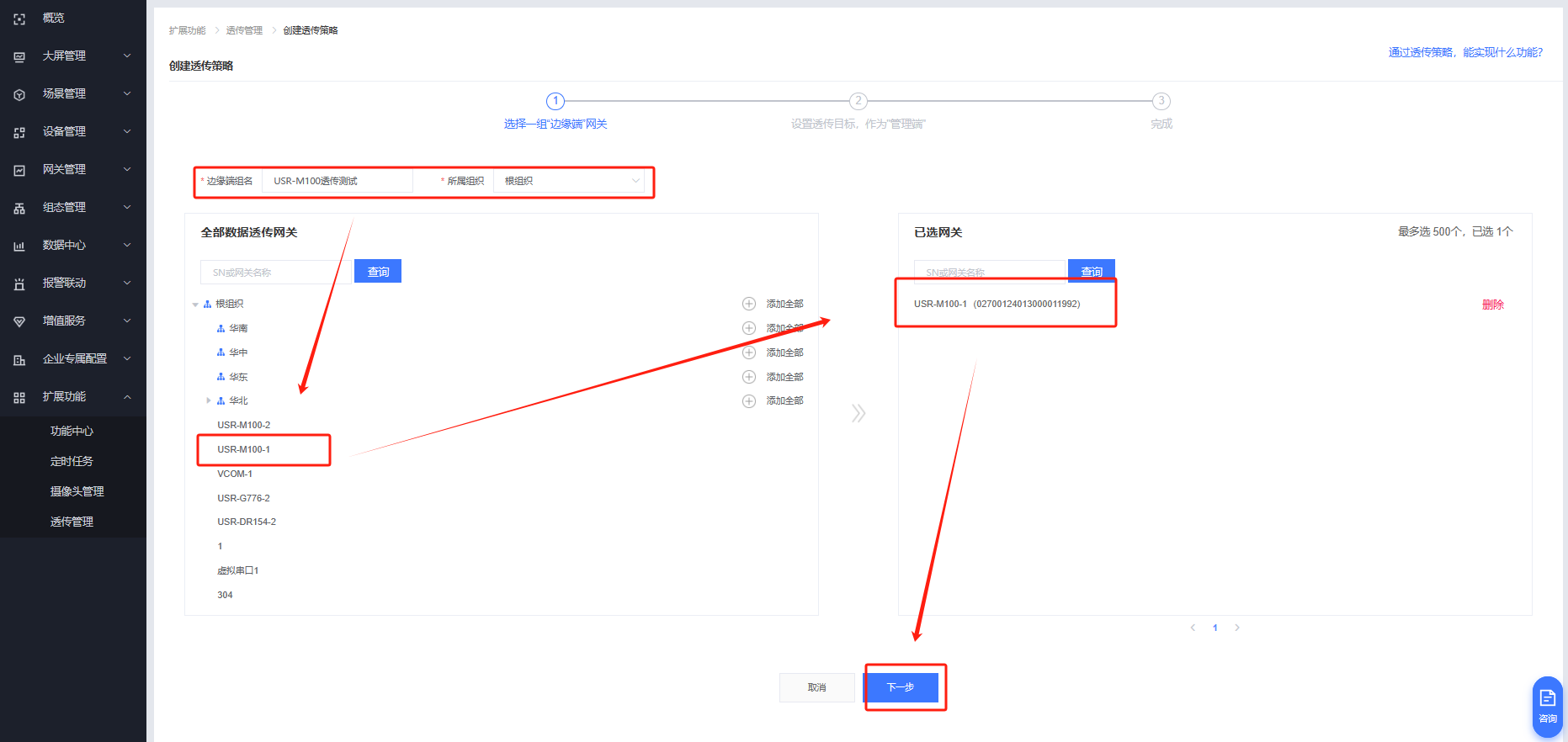
真实网关---USR-M100-2---确定创建
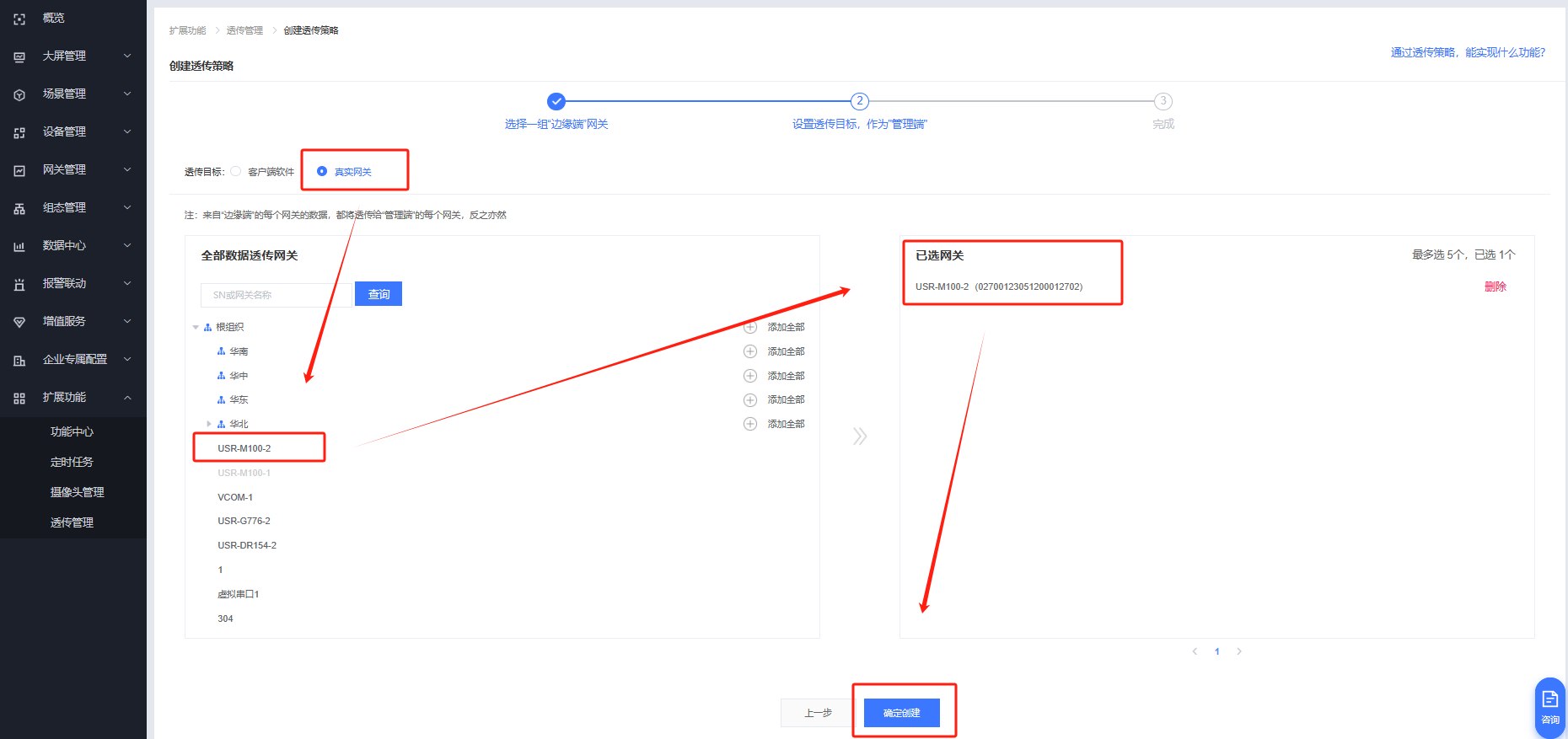
透传组创建完成。
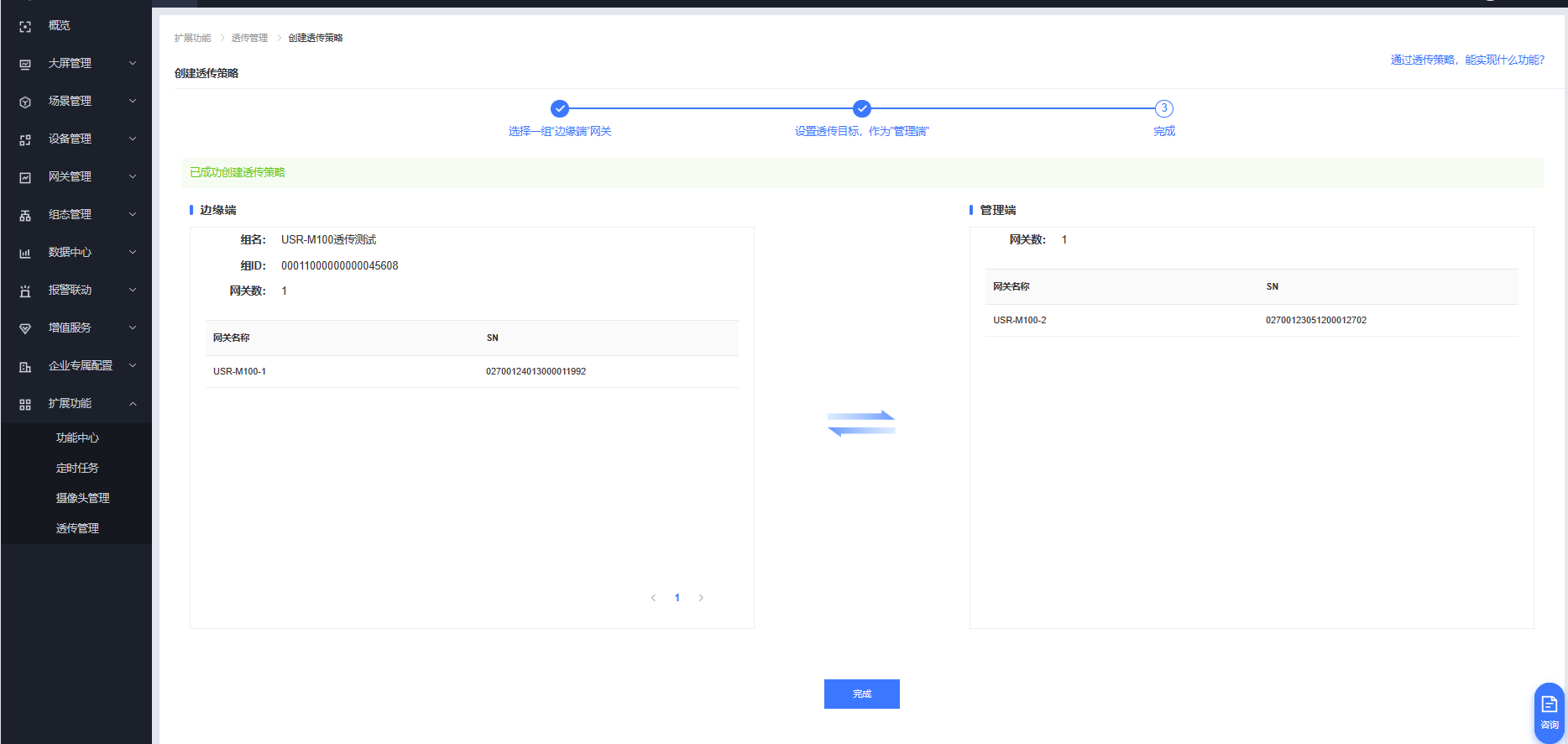
四、功能调试
1、功能调试
电脑打开控制面板---硬件和声音---设备管理器---COM和LPT,确认两个转换器的COM口为COM12和COM13
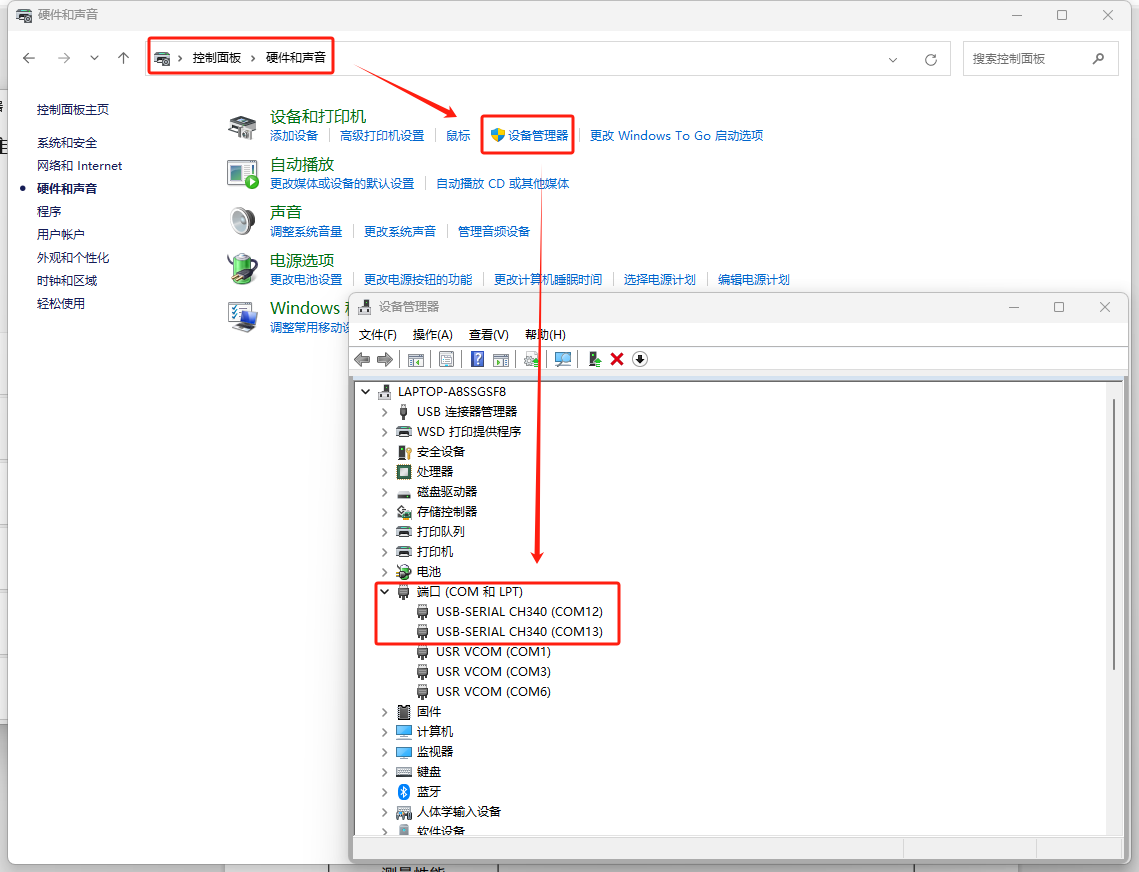
电脑打开两个串口调试助手分别引用COM12和COM13端口,进行数据互发测试。
2、调试截图
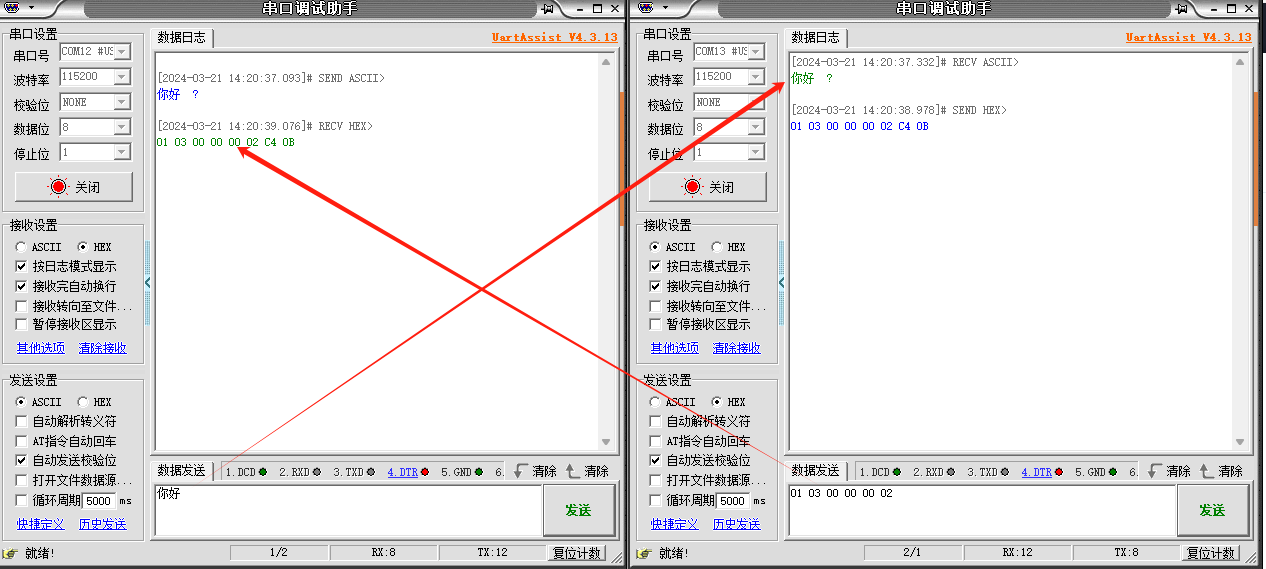
编写人:尹丛欣 编写日期:2024-03-23
审核人:尹丛欣 审核日期:2024-03-27
订正版本:V1.0 订正内容:初稿























